Publicité
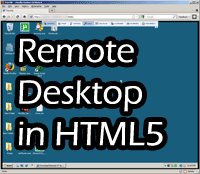 Nous avons couvert de nombreux éloigné Les 7 meilleurs logiciels de partage d'écran et d'accès à distanceLe partage de votre écran Windows présente de nombreux avantages. Utilisez ces outils gratuits pour partager des écrans ou accéder à distance à un autre ordinateur. Lire la suite bureau 3 outils pour contrôler votre PC à distance à l'aide de l'accès à distance Lire la suite applications avant, et ils font chacun un excellent travail de partage de votre bureau au travail, à la maison ou en déplacement. Pour Windows, le bureau à distance intégré fonctionne très bien mais vous avez besoin d'un client pour vous connecter, et si vous utilisez un VNC (RealVNC, UltraVNC, etc.), vous avez également besoin d'un client - autonome ou basé sur java intégré dans un page Web. Chaque application de bureau à distance que j'ai vue nécessite une sorte de plug-in de navigateur - jusqu'à présent.
Nous avons couvert de nombreux éloigné Les 7 meilleurs logiciels de partage d'écran et d'accès à distanceLe partage de votre écran Windows présente de nombreux avantages. Utilisez ces outils gratuits pour partager des écrans ou accéder à distance à un autre ordinateur. Lire la suite bureau 3 outils pour contrôler votre PC à distance à l'aide de l'accès à distance Lire la suite applications avant, et ils font chacun un excellent travail de partage de votre bureau au travail, à la maison ou en déplacement. Pour Windows, le bureau à distance intégré fonctionne très bien mais vous avez besoin d'un client pour vous connecter, et si vous utilisez un VNC (RealVNC, UltraVNC, etc.), vous avez également besoin d'un client - autonome ou basé sur java intégré dans un page Web. Chaque application de bureau à distance que j'ai vue nécessite une sorte de plug-in de navigateur - jusqu'à présent.
ThinVNC prend le bureau à distance à un tout autre niveau. La partie «VNC» de son nom est une énorme dénomination - elle n'utilise pas du tout le protocole VNC. Ce qu'ils ont fait, c'est écrire leur propre logiciel de bureau à distance à partir de zéro qui implémente
HTML5 en tant que frontal - ce qui signifie que tout navigateur Web prenant en charge HTML version 5, tel que Chrome, IE et Firefox; peut afficher et interagir avec l'ordinateur distant.
Il est open source et gratuit pour une utilisation non commerciale, et est actuellement disponible pour Windows XP, Vista, 7 et Server 2003/2008. ThinVNC possède également des fonctionnalités uniques que je vais examiner ci-dessous.
Le téléchargement et l'installation de ThinVNC est simple - il suffit de télécharger le fichier et de l'installer. Le service se lancera dans votre barre d'outils et les bases sont terminées.
Après l'avoir configuré, vous voudrez entrer dans les paramètres dès que possible et mettre à jour au moins une chose - le nom d'utilisateur et le mot de passe pour vous connecter. Arrêtez le service dans le menu Fichier afin de modifier vos paramètres. Par défaut, la connexion est définie sur «admin» et «admin» et cela serait facile à deviner par n'importe quel attaquant. Utilisez quelque chose d'un peu plus sûr que vous seul connaissez.
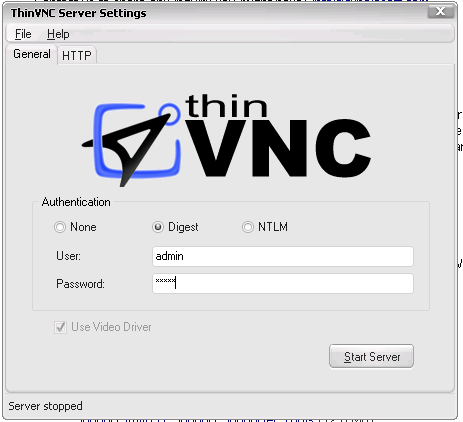
Si vous regardez l'onglet de configuration «HTTP», vous pouvez également changer les ports sur lesquels les listes de services ainsi que les paramètres du serveur de présentation. Je vais passer en revue les fonctionnalités de présentation ci-dessous.
Le résultat final est votre ordinateur local disponible dans n'importe quel navigateur Web moderne, sans plugin. Il est présenté au navigateur comme indiqué ci-dessous.
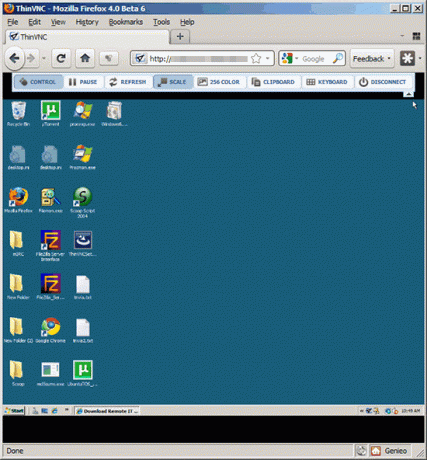
Enfin, pour accéder à votre PC sur autre chose que le réseau local, vous devrez «Port Forward»De votre routeur à votre PC local. Assurez-vous de vous connecter et de rediriger vers le port 8080 sur votre machine locale (le port par défaut utilisé par ThinVNC) sinon vous ne pourrez pas y accéder de l'extérieur. Ne faites cela qu'une fois que vous avez modifié le mot de passe par défaut.
Le serveur de présentation permet aux utilisateurs externes de «visualiser» uniquement votre écran. Lorsqu'ils se connectent, ils verront votre écran dans leur navigateur Web et, comme ci-dessus, aucun plugin n'est nécessaire. C'est assez génial quand on considère qu'avant avec un WebEx ou un autre moteur de présentation de bureau, la fin l'utilisateur devait installer un plugin spécial et c'est un barrage routier pour beaucoup, en particulier techniquement contesté. La simplicité de cette configuration permet aux téléspectateurs externes de voir facilement votre écran (s'ils ont le mot de passe).

Pour ajouter un utilisateur distant, faites un clic droit sur le service et cliquez sur "Gérer la présentation“. Cela vous permet d'entrer l'adresse e-mail du téléspectateur distant qui crée un nom d'utilisateur et un mot de passe temporaires pour eux, et peut générer l'e-mail avec le code "Inviter".
je pense ThinVNC est un excellent programme si vous avez besoin d'un accès simple au bureau à distance sans plugin. La principale caractéristique, c'est qu'il manque quelque chose comme le libre LogMeIn ou une véritable solution «VNC» est le transfert de fichiers. J'ai également remarqué que le taux de rafraîchissement de l'écran n'est pas aussi rapide qu'un LogMeIn, mais il n'est pas lent non plus. L'essentiel est que si vous avez besoin d'un accès d'urgence rapide à votre machine sans installer de client spécial, ThinVNC est une excellente solution pour vous.
Faites-nous savoir dans les commentaires ce que vous en pensez et si vous pensez qu'il existe une alternative plus simple que nous devrions connaître.
Dave Drager travaille chez XDA Developers dans la banlieue de Philadelphie, en Pennsylvanie.